文件资源管理器是Windows系统提供的资源管理工具,提供了不同的操作和功能,以便管理文件和文件夹。近期有Win11用户发现电脑上的文件资源管理器无法使用了,那么对于这一情况应该
文件资源管理器是Windows系统提供的资源管理工具,提供了不同的操作和功能,以便管理文件和文件夹。近期有Win11用户发现电脑上的文件资源管理器无法使用了,那么对于这一情况应该如何解决呢?下面我们来看看吧。
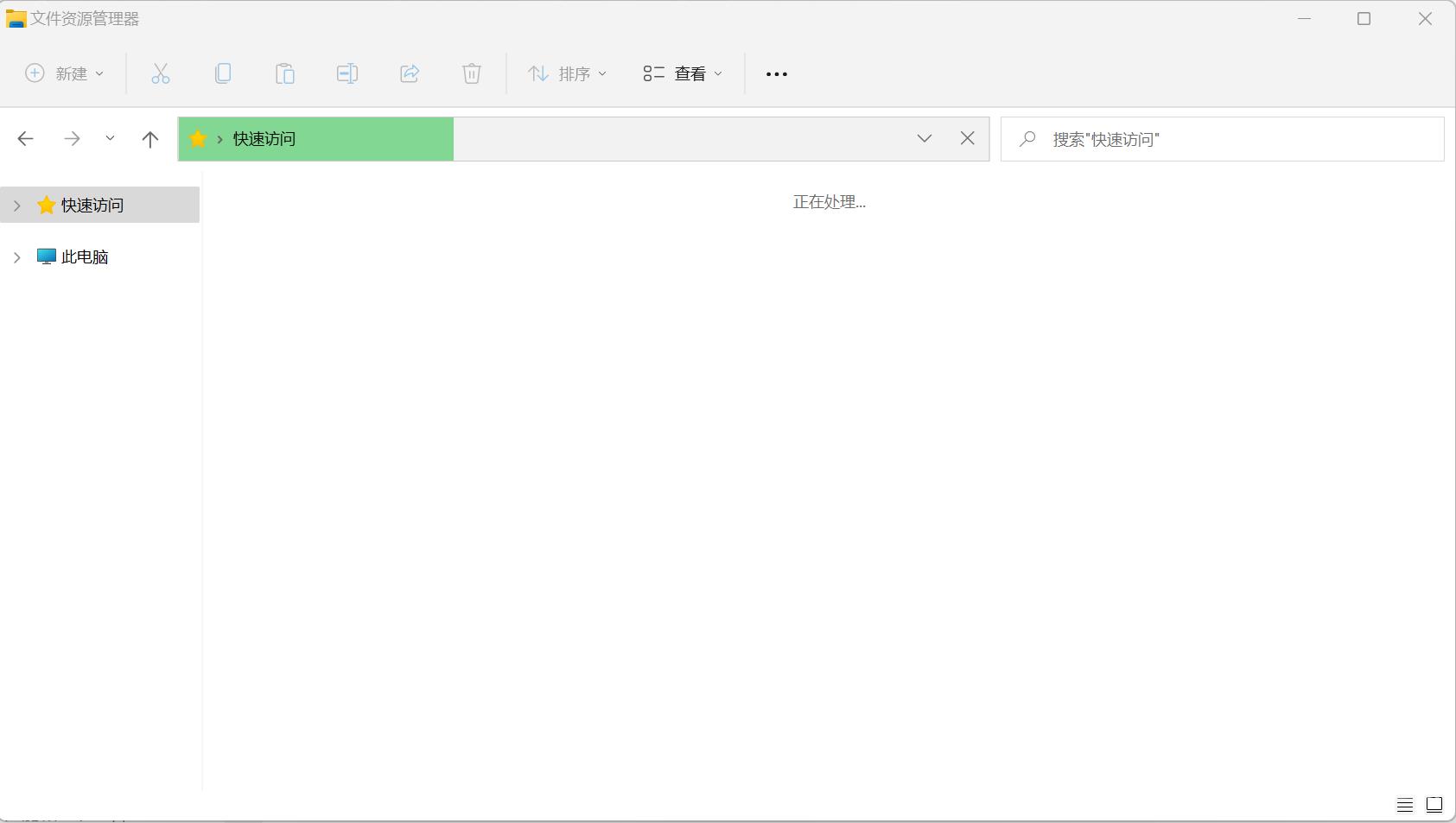
解决方法:
若是有安装百度网盘类应用,建议先卸载。
然后执行一下干净启动,排除其他干扰:
https://support.microsoft.com/zh-cn/help/929135...
先卸载设备中全部的第三方反病毒软件与系统优化软件 (例如 360、联想电脑管家、360桌面、腾讯电脑管家、腾讯桌面、鲁大师,代理,加速器,虚拟机等)。
然后鼠标右键单击开始菜单运行(RUN)输入 :
msconfig
(按下Enter键)
点击上面的服务
勾选下面的隐藏所有 Microsoft 服务(请务必勾选)
点击全部禁用。
然后鼠标右键单击开始菜单任务管理器,
(点击底部详细信息),
点击顶部启动,
鼠标右键单击状态显示为已启动的项,选择禁用。(禁用所有启动项。)
然后鼠标左键单击任务栏搜索框,输入:
cmd
鼠标左键单击以管理员身份运行,输入:
CHKDSK c:/f
(按下Enter键)
看到:
是否计划在下次系统重新启动时检查这个卷
按
Y
再修复另外的盘符,如D盘就是:
CHKDSK d:/f
(个人建议每个盘都修复一下),
然后再重启就会自动修复刚才没修复过的盘。
(重启后不要按任何键,否则可能终止修复)
